EXCEL中怎样计算指定倍数的数值
时间:2023-08-27 12:43:38 来源:互联网 阅读:
EXCEL中怎样计算指定倍数的数值,一起来看看吧。
1、打开需要操作的excel表格,要求在计算销售额的时候,将数值保留为0.2的倍数的小数形式,如下图所示。
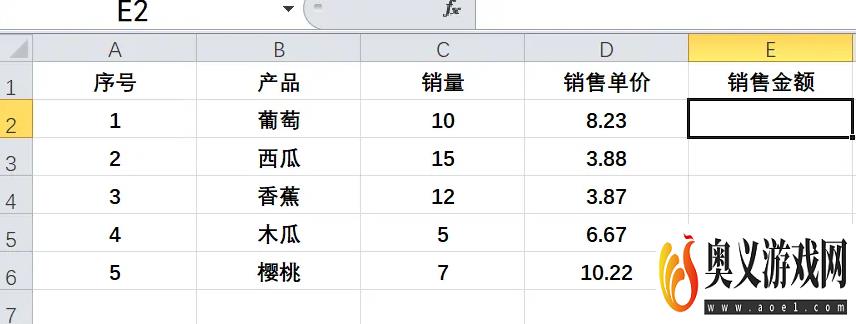
2、单击E2单元格,在E2单元格输入运算符号[=],然后点击[FX]按钮。
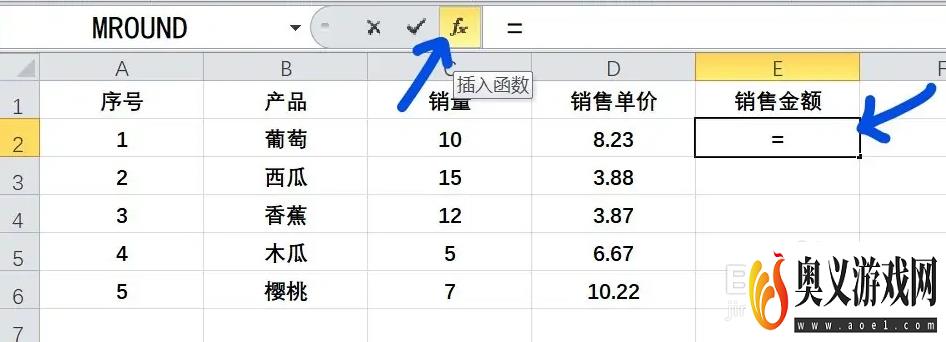
3、在弹出的【插入函数】对话框,函数类别选择全部,下拉菜单中选择[MROUND],单击【确定】按钮。
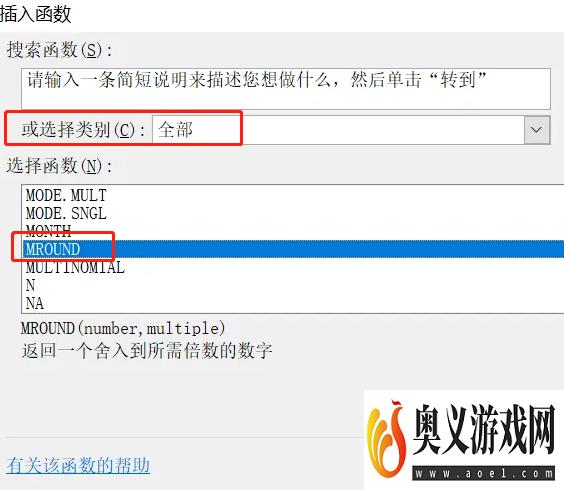
4、在弹出的【函数参数】对话框中,第一个参数在对话框内输入C2*D2;第二个参数中,在对话框内输入0.2,点击【确定】按钮。
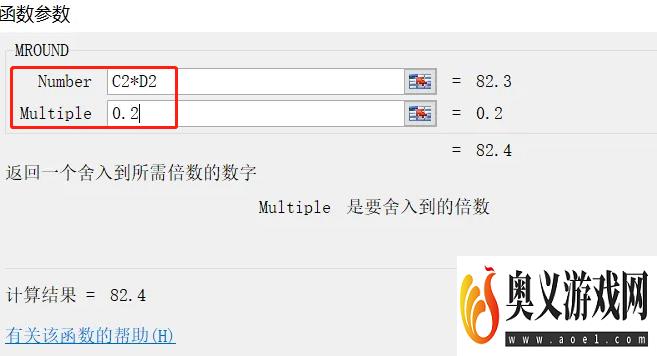
5、通过以上操作步骤,销售额就计算了出来。
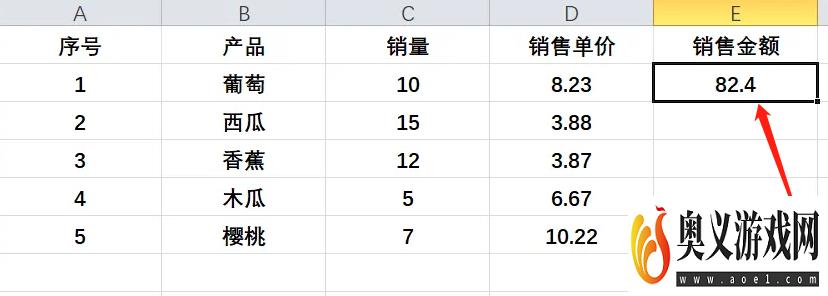
6、向下拖动,完成公式的填充,如图所示。
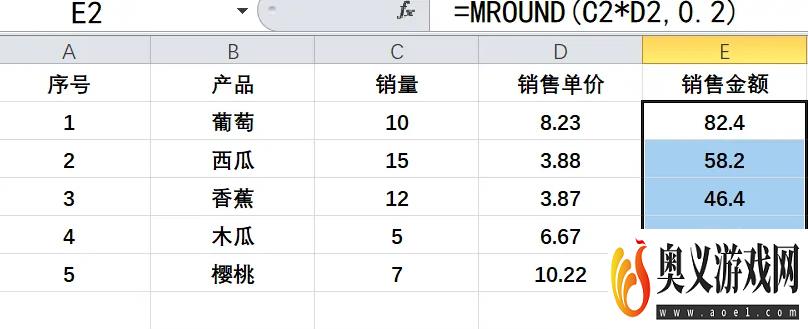
最新更新
更多-

- 今日头条极速版app苹果版下载安装 v9.8.2
- 新闻学习 | 93MB
- Android/Ios 2024-09-09
-

- 今日头条ipad版下载 v9.8.2
- 新闻学习 | 93MB
- Android/Ios 2024-09-09
-

- 今日头条手机版下载 v9.8.2
- 新闻学习 | 93MB
- Android/Ios 2024-09-09
-

- 今日头条免费下载 v9.8.2
- 新闻学习 | 93MB
- Android/Ios 2024-09-09
-

- 今日头条新版安卓客户端app官方下载 v9.8.2
- 新闻学习 | 93MB
- Android/Ios 2024-09-09
-

- 今日头条新闻电脑版 v9.8.2
- 新闻学习 | 93MB
- Android/Ios 2024-09-09
-

- 今日头条苹果版 v9.8.2
- 新闻学习 | 93MB
- Android/Ios 2024-09-09
-

- 《今日头条》官网PC版 v9.8.2
- 新闻学习 | 93MB
- Android/Ios 2024-09-09
软件教程
更多-

- Steam游戏怎么按照入库时间排序
-
互联网
09-01
-

- 鸣潮序幕任务怎么做
-
互联网
09-01
-

- Steam怎么看库内游戏发行日期
-
互联网
09-01
-

- 鸣潮第一幕嘤鸣初相召任务怎么做
-
互联网
09-01
-

- WPS文档怎么制作艺术字?
-
互联网
09-01
-
如有侵犯您的权益,请发邮件给3239592717@qq.com



